Så här tar du bort appar från iCloud: 4 bästa metoder

Håller iCloud-lagringen på att ta slut? Läs denna artikel nu för att lära dig hur du tar bort appar från iCloud från iPad, iPhone, Mac och Windows PC.
När du använder en iOS-enhet är det nästan självklart att du kommer att använda Apples iCloud-tjänster. Tjänsterna kan vara bra, men precis som alla andra tjänster kan den misslyckas då och då. Felet du stöter på beror uppenbarligen på vad du försöker göra.
Eftersom antalet fel du kan stöta på är betydande, låt oss ta upp de vanligaste. Du kan till exempel stöta på ett felmeddelande som säger att du inte kan ansluta till iCloud eller att det finns ett synkroniseringsproblem. Oroa dig inte, jag har dig täckt.
Anslutningsfel är inte alltid ditt fel: det är ibland Apples fel. För att kryssa av den möjligheten från listan kan du kolla in Apples statussida där du kan se om servrarna är igång.
För att åtgärda detta fel kan du behöva godkänna de senaste villkoren. Du kan göra detta genom att gå till Inställningar och sedan trycka på ditt namn längst upp till vänster på skärmen. Om en uppdatering av villkoren behövs bör du se ett meddelande som talar om för dig.
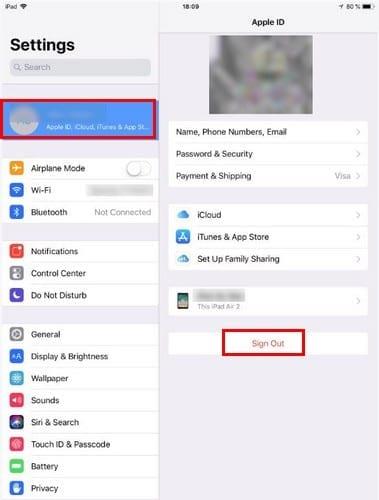
En annan möjlig lösning är att logga ut från ditt konto och logga in igen. När du trycker på ditt namn bör utloggningsalternativet vara längst ner i rött. För att logga ut från ditt iTunes-konto, gå till inställningar > tryck på ditt namn > iTunes & App Store > Välj ditt konto > Logga ut.
För att spara utrymme på din iOS-enhet låter du dina appar spara sina data till iCloud. Men det finns tillfällen då det inte görs automatiskt, och lösningen kan vara så enkel som att växla till alternativet.
Det låter dumt, men anledningen till att apparna inte sparar data kan bero på att du inte har aktiverat alternativet. För att kontrollera om den är på, gå till Inställningar > Tryck på ditt namn > iCloud. Alla appar som har växlingsfunktionen aktiverad använder iCloud.
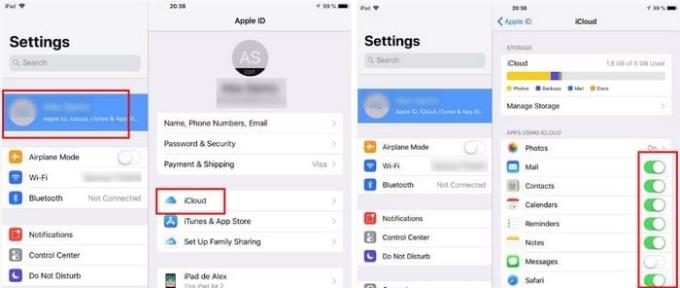
Du har hört detta en miljon gånger, men ibland krävs det bara en enkel omstart. Stäng av och sätt på din iOS-enhet. Om problemet kvarstår efter en omstart, se till att du är inloggad på alla konton som inte synkroniseras. För att kontrollera om du är inloggad, gå till Inställningar > tryck på var ditt namn finns på dina iOS-enheter.
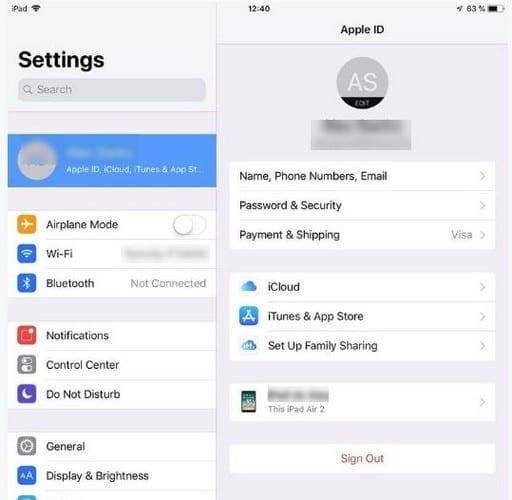
Har iCloud-inställningarna uppdaterats ganska länge nu? För att komma förbi detta kan du prova att stänga av din iOS-enhet. När den är avstängd och du trycker på strömknappen för att slå på den, fortsätt att trycka på den tills Apple-logotypen visas.
Du måste ange din iCloud-data igen i Inställningar. Den här korrigeringen gäller även om du upplever problemet när du ser det när du installerar din nya iPhone eller iPad. Det är också vanligt att se det här felet i inställningsassistenten.
Förhoppningsvis behöver du inte ta itu med dessa problem för ofta. Men när de dyker upp är du bra och redo. Apple erbjuder en utmärkt service, men även de bästa kan misslyckas då och då. Vilka fel stöter du på ofta?
Håller iCloud-lagringen på att ta slut? Läs denna artikel nu för att lära dig hur du tar bort appar från iCloud från iPad, iPhone, Mac och Windows PC.
Om du precis har bytt till Windows 10 Mobile genom att köpa en helt ny Lumia 950 eller Lumia 950 XL, här är en snabb handledning om hur du kan
Lär dig hur du åtgärdar de vanligaste problemen med Apple iCloud.
På grund av tillgängligheten för både personlig och offentlig information på internet, har delning av dokument och andra former av media blivit otroligt. Lär dig hur du kommer åt Apple iCloud-tjänsten och använder den för att dela foton med den här handledningen.
Om du har en Apple-enhet har du redan skapat ett iCloud-konto. Om du inte drar nytta av allt som tjänsten har att erbjuda är du det
Om ditt iMac-fotobibliotek har blivit för stort kanske du letar efter ett bekvämt sätt att flytta över dina bilder till en alternativ lagringslösning. Här
Håller iCloud-lagringen på att ta slut? Läs denna artikel nu för att lära dig hur du tar bort appar från iCloud från iPad, iPhone, Mac och Windows PC.
Om du älskar att modifiera iOS-inställningar eller vill felsöka dem, hjälper det om du lär dig hur du återställer iPhone & iPad-inställningar. Läs nu!
Hitta här hur du laddar ner köpt musik, filmer, appar eller böcker till din Apple iOS-enhet från iTunes med hjälp av iTunes inköpshistorik.
Lös ett problem där skärmen på Apple iPhone eller iPad verkar förstorat och är för stor för att använda på grund av att iPhone fastnat på zoom-problemet.
Har du problem med att din iPhone inte ringer på ditt Apple-telefon? Prova dessa felsökningssteg först innan du skickar telefonen för reparationer.
Lär dig hur du får åtkomst till SIM-kortet på Apple iPad med denna handledning.
I det här inlägget går vi igenom hur man löser ett problem där kartnavigering och GPS-funktioner inte fungerar ordentligt på Apple iPhone.
Vill du fixa iPhone eller iPad frysta eller låsta skärmproblem? Läs den här artikeln för att hitta några enkla metoder innan du kontaktar Apple Support.
Den stabila iOS 17.4-uppdateringen är runt hörnet och innehåller flera betydande förändringar. Apple har betatestat operativsystemet i några veckor, med releasen
Microsoft tar äntligen sin digitala assistent Cortana till Android och iOS i Storbritannien. Releasen, som kommer runt ett år efter en liknande lansering










